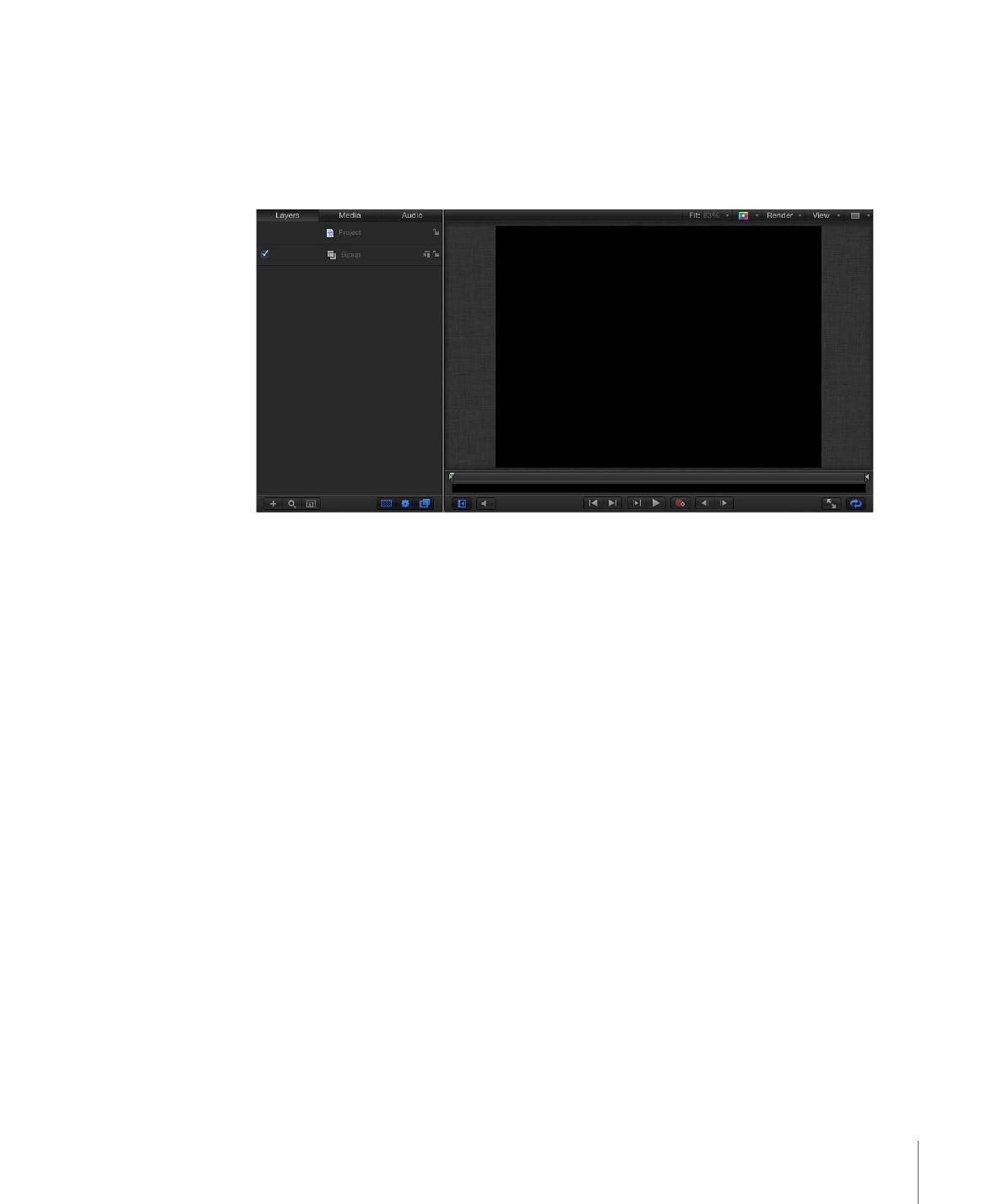
Vorlage „Final Cut-Generator“
Die Vorlage „Final Cut-Generator“ enthält keine Platzhalterebenen. Die Generatorvorlage
ist praktisch identisch mit jedem anderen Motion-Projekt. Fügen Sie Bildebenen und
Effekte hinzu, um ein Composite zu erstellen - wie in einem standardmäßigen
Motion-Projekt.
Nach dem Sichern der Vorlage in Motion wird der Generatoreffekt automatisch an die
Generatorübersicht von Final Cut Pro exportiert. Es gibt zwei Möglichkeiten, einen
Generatoreffekt in Final Cut Pro anzuwenden:
• Bewegen Sie den Generator über einen Clip (oder Clips) im Fenster „Timeline“ zu dem
Bild und ordnen Sie ihn über dem Clip an. Der Generator kann mehrere Clips im Fenster
„Timeline“ umfassen.
• Fügen Sie den Generator als Clip zur Haupt-Timeline hinzu.
Wenn der Titeleffekt zum Final Cut Pro-Fenster „Timeline“ hinzugefügt wird, entspricht
die Dauer des Generators der der in Motion erstellten Vorlage. Für den Generator sind
anpassbare In- und Out-Punkte im Final Cut Pro-Projekt verfügbar.
Standardmäßige Drop-Zones können zu einer Vorlage des Typs „Final Cut-Generator“
hinzugefügt werden. Weitere Informationen zu Drop-Zones finden Sie unter
Drop-Zones
.
Hinweis: Ein standardmäßiges Motion-Projekt kann auch als Generator in Final Cut Pro
veröffentlicht werden. Weitere Informationen finden Sie unter
Veröffentlichen eines
standardmäßigen Motion-Projekts als Final Cut Pro X-Vorlage
.
589
Kapitel 11
Erstellen von Vorlagen für Final Cut Pro X
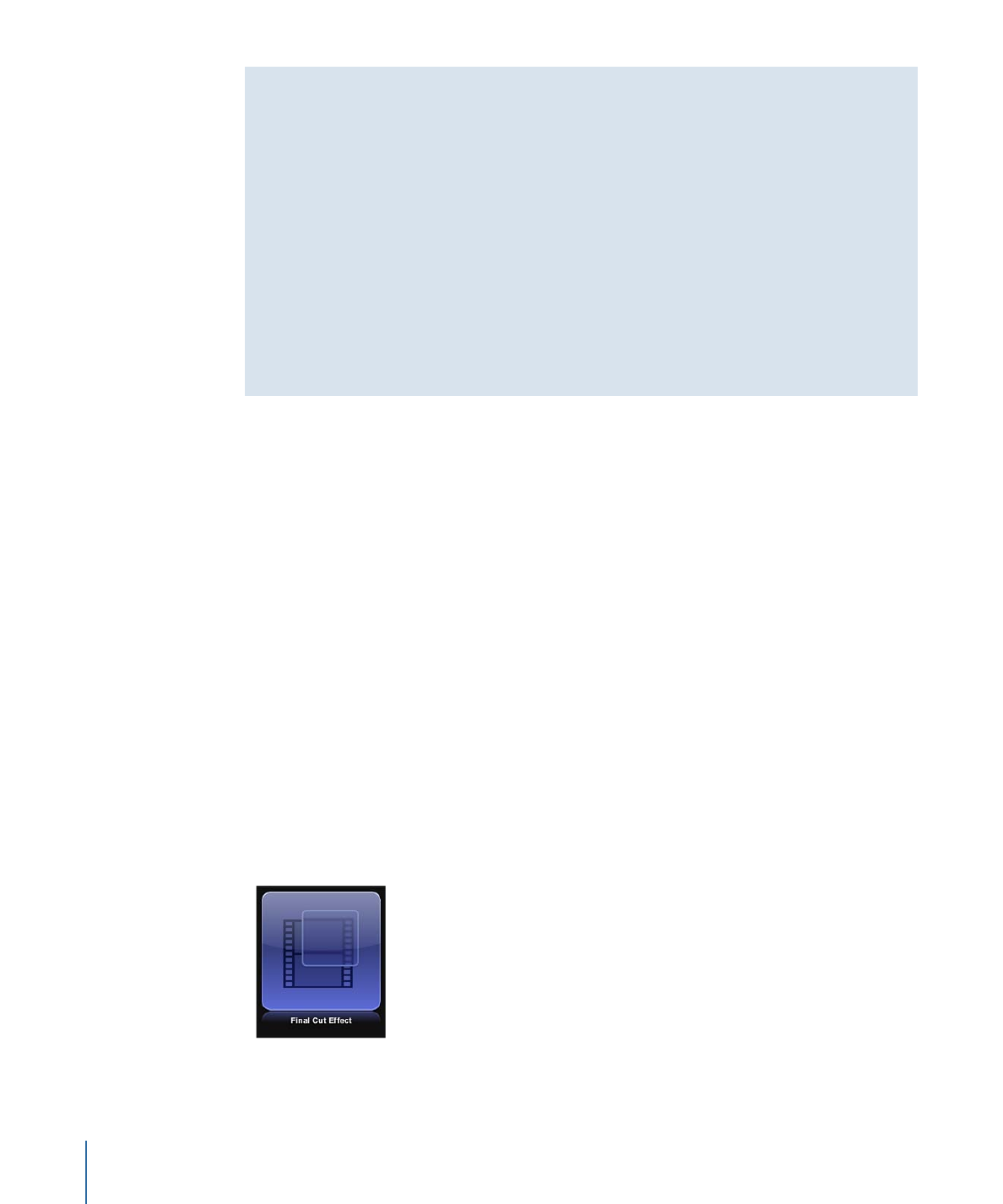
Platzhalter und Drop-Zones im Vergleich
Platzhalter und Drop-Zones können in Vorlagen skaliert oder transformiert werden, um
bestimmte Wirkungen und Bewegungen zu erzeugen. Sie können beispielsweise einen
Bild-im-Bild-Effekt erzeugen, indem Sie eine Drop-Zone zu einer Vorlage hinzufügen,
die Drop-Zone verkleinern und sie schließlich in einer Ecke des Canvas-Bereichs platzieren.
Der Unterschied zwischen dem Platzhalter und der Drop-Zone besteht darin, wie beide
in einem Final Cut Pro-Projekt verwendet werden: Wenn Sie eine Vorlage in einem
Final Cut Pro-Projekt anwenden, füllt der Zielclip den Platzhalter, während die Drop-Zones
leer bleiben, bis Sie Ausgangsmedien zuweisen (in Final Cut Pro).
Nachdem Sie Ausgangsmedien zu einer Drop-Zone hinzugefügt haben, können Sie die
Medien innerhalb der Drop-Zone schwenken oder skalieren. Weitere Informationen zu
standardmäßigen Drop-Zones finden Sie unter
Drop-Zones
.